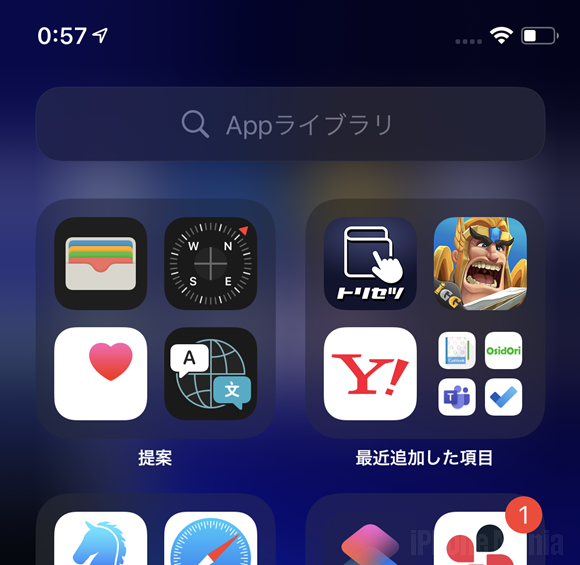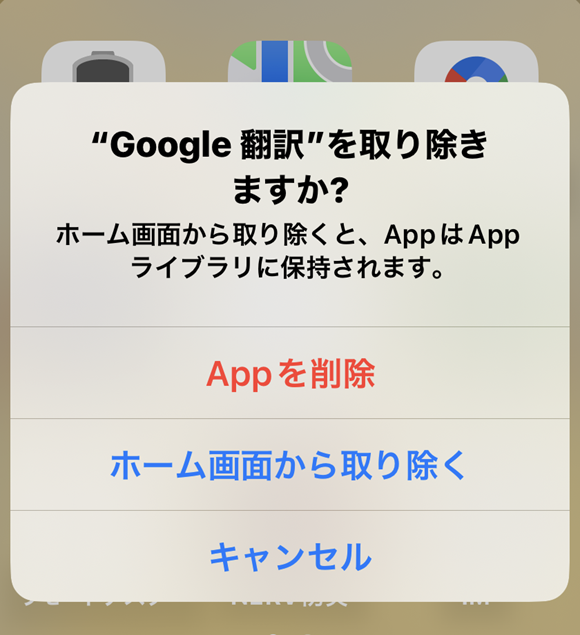【iOS16対応】iPhoneの全アプリを整頓できる「Appライブラリ」とは?

目次
iPhoneの「Appライブラリ」ってなに?
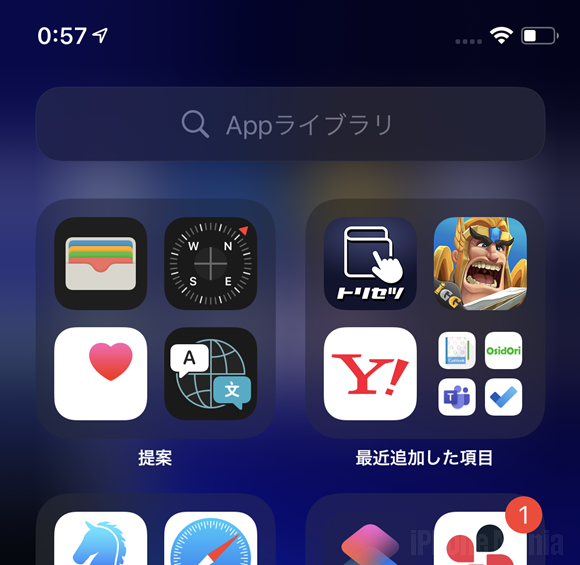

iOS14では新たに、ホーム画面のページの最後に「Appライブラリ」が追加されました。iPhoneにインストールしたすべてのアプリをひとつのページにまとめたもので、ジャンルごとに自動でフォルダ分けされています。
▼iOS14のAppライブラリの見方
▼アプリの削除時の扱いは?
iOS14のAppライブラリの見方
 ホーム画面の一番最後(一番右)にAppライブラリのページがあります。ページをスワイプして表示しましょう
ホーム画面の一番最後(一番右)にAppライブラリのページがあります。ページをスワイプして表示しましょう
Appライブラリのメイン画面です。iPhoneにインストールしているすべてのアプリが、カテゴリごとのフォルダに分けられています
各アプリのアイコンをタップするとそのアプリが起動します
アプリをホーム画面に追加する
ホーム画面から除外したものの、iPhoneにはインストールされていて、Appライブラリにあるアプリを再びホーム画面に表示することもできます。
Appライブラリの検索やライブラリのアプリ一覧などから、ホーム画面に表示したいアプリをみつけます。そして項目またはアイコンを長押ししたまま、欄外へ持っていくように移動します
 するとホーム画面に切り替わります。アプリを追加したいホーム画面のページで指を離し、右上の完了をタップするとOKです
するとホーム画面に切り替わります。アプリを追加したいホーム画面のページで指を離し、右上の完了をタップするとOKです
iPhone内のアプリを検索する
 上部の検索欄からアプリを検索できます
上部の検索欄からアプリを検索できます
 検索欄をタップすると、アルファベット順の表示と、上部の検索機能が利用できます
検索欄をタップすると、アルファベット順の表示と、上部の検索機能が利用できます
 検索ワードが部分一致するアプリが候補として表示されます
検索ワードが部分一致するアプリが候補として表示されます
クイックアクションメニューを使う
ホーム画面上のアプリと同様に、アプリのアイコンを長押しすると、3D Touch(機種によっては触覚タッチ)を使ったクイックアクションメニューが利用できます
ユーザーの利用状況に応じてアプリを提案
 「提案」フォルダでは、ユーザーの利用状況を分析し、必要そうなアプリをまとめてくれます
「提案」フォルダでは、ユーザーの利用状況を分析し、必要そうなアプリをまとめてくれます
最近インストールしたアプリ
 「最近追加した項目」フォルダには、最近インストールしたアプリがまとめられています
「最近追加した項目」フォルダには、最近インストールしたアプリがまとめられています
アプリの削除時の扱いは?
iOS14では「Appライブラリへ移動」
iOS14のホーム画面でアプリを削除しようとすると、「Appを削除」と「Appライブラリへ移動」の2つの選択肢が表示されます。
「Appを削除」を選ぶと、セーブデータなどを含め、そのアプリに関する全データをiPhoneから削除します。
「Appライブラリへ移動」を選ぶと、ホーム画面上からはそのアプリのアイコンは消えますが、iPhoneにはインストールされたまま維持されます。再度ホーム画面に表示したい場合は、Appライブラリから見つけることができます。
iOS16では「Appを取り除く」
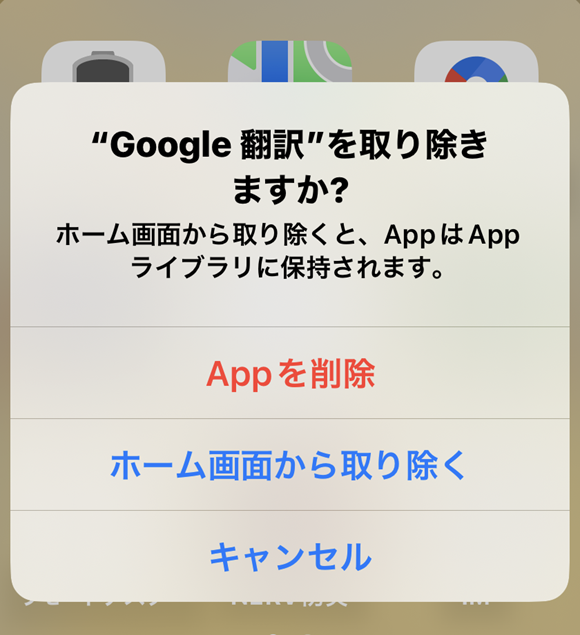
iOS16時点では、「Appライブラリへ移動」から「Appを取り除く」という言葉に変わりました。仕組みは変わらず、Appを取り除くと、ホーム画面上からはそのアプリのアイコンは削除されますが、iPhone内ではインストールされたまま維持されています。
【解説】「Appを取り除く」で削除したアプリ、データはどうなる?
iPhoneに入っている「あまり使っていないアプリ」を自動で削除する設定
(asm)